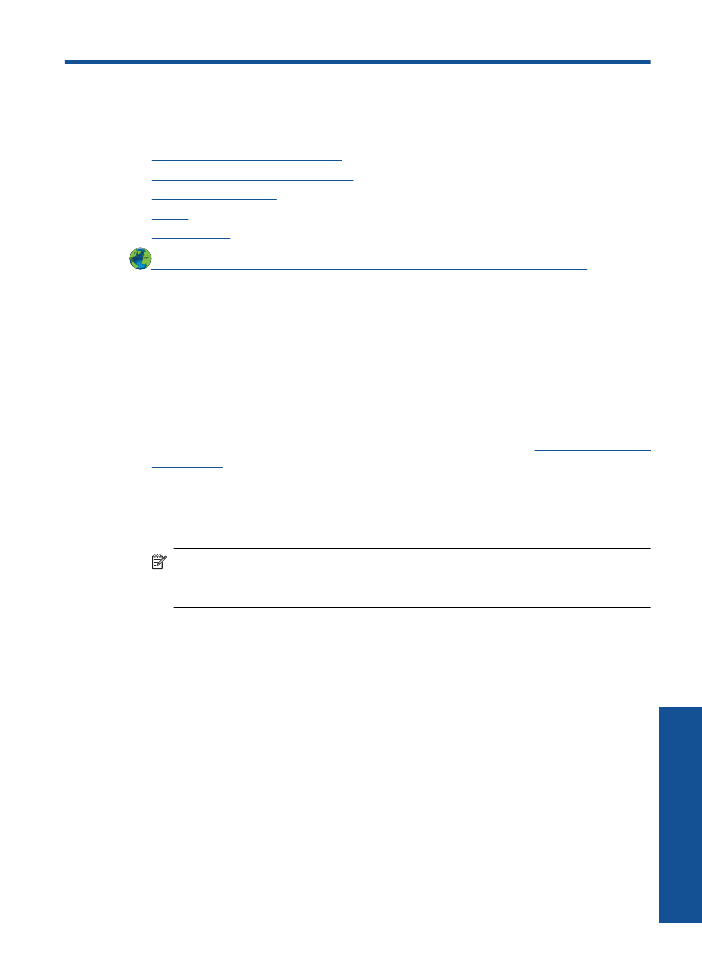
Nu se poate imprima
•
Re
ţ
ea
•
Asisten
ţă
HP
Face
ţ
i clic aici pentru a v
ă
conecta la internet pentru mai multe informa
ţ
ii
.
Îmbun
ă
t
ăţ
irea calit
ăţ
ii imprim
ă
rii
1.
Asigura
ţ
i-v
ă
c
ă
folosi
ţ
i cartu
ş
e HP originale.
2.
Verifica
ţ
i propriet
ăţ
ile de imprimare pentru a v
ă
asigura c
ă
a
ţ
i selectat tipul
ş
i calitatea
de hârtie corespunz
ă
toare din lista derulant
ă
Media
(Suport). În Software-ul
imprimantei, face
ţ
i clic pe
Printer Actions
(Ac
ţ
iuni imprimant
ă
)
ş
i apoi face
ţ
i clic pe
Set Preferences
(Setare preferin
ţ
e) pentru a accesa propriet
ăţ
ile de imprimare.
3.
Verifica
ţ
i nivelurile estimate de cerneal
ă
pentru a vedea dac
ă
cerneala este
insuficient
ă
în cartu
ş
e. Pentru informa
ţ
ii suplimentare, consulta
ţ
i
„Verificarea nivelului
de cerneal
ă
” la pagina 25
. Dac
ă
un cartu
ş
de imprimare con
ţ
ine o cantitate
insuficient
ă
de cerneal
ă
, lua
ţ
i în calcul înlocuirea acestuia.
4.
Alinierea cartu
ş
elor de imprimare
Pentru a alinia cartu
ş
ele din Software-ul imprimantei
Not
ă
Alinierea cartu
ş
elor asigur
ă
ob
ţ
inerea unor documente imprimate de înalt
ă
calitate. Imprimanta HP v
ă
recomand
ă
s
ă
alinia
ţ
i cartu
ş
ele atunci când imprima
ţ
i
un document dup
ă
instalarea unui cartu
ş
nou.
a
. Înc
ă
rca
ţ
i hârtie simpl
ă
alb
ă
neutilizat
ă
, Letter sau A4, în tava de alimentare.
b
. În Software-ul imprimantei, face
ţ
i clic pe
Printer Actions
(Ac
ţ
iuni imprimant
ă
)
ş
i
apoi pe
Maintenance Tasks
(Sarcini de între
ţ
inere) pentru a accesa
Printer
Toolbox
(Caseta de instrumente a imprimantei).
c
. Apare
Printer Toolbox
(Caseta de instrumente a imprimantei).
d
. Face
ţ
i clic pe fila
Align Ink Cartridges
(Aliniere cartu
ş
e de cerneal
ă
). Produsul
imprim
ă
o foaie de aliniere.
5.
Imprima
ţ
i o pagin
ă
de diagnostic în cazul în care cartu
ş
ele con
ţ
in cerneal
ă
suficient
ă
.
Pentru imprimarea unei pagini de diagnosticare
a
. Înc
ă
rca
ţ
i hârtie simpl
ă
alb
ă
neutilizat
ă
, Letter sau A4, în tava de alimentare.
b
. În Software-ul imprimantei, face
ţ
i clic pe
Printer Actions
(Ac
ţ
iuni imprimant
ă
)
ş
i
apoi pe
Maintenance Tasks
(Sarcini de între
ţ
inere) pentru a accesa
Printer
Toolbox
(Caseta de instrumente a imprimantei).
c
. Face
ţ
i clic pe
Print Diagnostic Information
(Imprimare informa
ţ
ii de
diagnosticare) pentru a imprima pagina de diagnosticare. Revizui
ţ
i casetele de
Rezolvarea unei probleme
35
Re
zolva
rea unei probleme
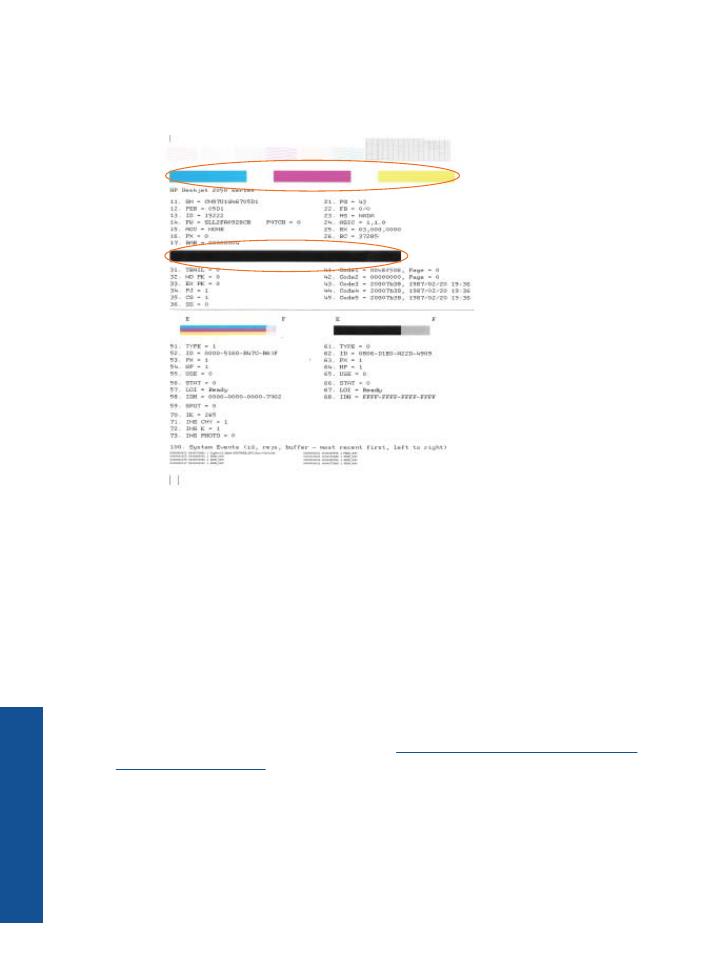
culoare albastr
ă
, magenta, galben
ă
ş
i neagr
ă
de pe pagina de diagnosticare.
Dac
ă
observa
ţ
i dungi în casetele colorate
ş
i negre sau lipse
ş
te cerneal
ă
în
anumite por
ţ
iuni ale casetelor, cur
ăţ
a
ţ
i automat cartu
ş
ele
6.
Cur
ăţ
a
ţ
i automat cartu
ş
ele dac
ă
pagina de diagnosticare prezint
ă
dungi sau por
ţ
iuni
lips
ă
ale casetelor colorate
ş
i negre.
Pentru a cur
ăţ
a automat cartu
ş
ele
a
. Înc
ă
rca
ţ
i hârtie simpl
ă
alb
ă
neutilizat
ă
, Letter sau A4, în tava de alimentare.
b
. În Software-ul imprimantei, face
ţ
i clic pe
Printer Actions
(Ac
ţ
iuni imprimant
ă
)
ş
i
apoi pe
Maintenance Tasks
(Sarcini de între
ţ
inere) pentru a accesa
Printer
Toolbox
(Caseta de instrumente a imprimantei).
c
. Face
ţ
i clic pe
Clean Ink Cartridges
(Cur
ăţ
are cartu
ş
e de cerneal
ă
). Urma
ţ
i
instruc
ţ
iunile de pe ecran.
Dac
ă
solu
ţ
iile de mai sus nu rezolv
ă
problema,
face
ţ
i clic aici pentru mai multe informa
ţ
ii
despre depanarea online
.
Îndep
ă